El uso de instaladores de paquetes es una forma eficaz de descargar programas sin tener que visitar cada sitio manualmente, descargar los archivos y ejecutar el instalador. Chocolatey, Ninite y Pip son quizás los administradores de paquetes más populares, pero hay otros como Just-Install. Incluso Microsoft está trabajando en un Administrador de paquetes de Windows en este momento. Hoy veremos una aplicación similar llamada Scoop.

Primero, necesitaremos instalar la herramienta.
Cómo instalar Scoop en tu computadora
Abra una ventana de PowerShell y pegue el siguiente comando en ella
Set-ExecutionPolicy -ExecutionPolicy RemoteSigned -Scope CurrentUser
Esto es necesario para instalar Scoop desde la terminal.
Invoke-Expression (New-Object System.Net.WebClient) .DownloadString (‘https://get.scoop.sh’)
El comando descarga e instala una secuencia de comandos de Python (install.PS1) del Repositorio de GitHub. Scoop se instalará en su carpeta de usuario C: Users USERNAME scoop, p. Ej. C: Usuarios Ashwin scoop.
Las aplicaciones que descarga / instala la utilidad se colocan en el directorio C: ProgramData scoop. De forma predeterminada, Scoop descarga versiones portátiles de programas. Dicho esto, la lista predeterminada no es para el usuario promedio, explicaré más sobre esto en un momento.

Cómo usar Scoop
Escriba la palabra Scoop en una ventana de terminal y verá la lista de comandos que son compatibles con el programa. Para usar uno de los comandos, escriba la palabra Scoop seguida del nombre del comando así,
Chequeo de primicia
Si está confundido por un comando, puede ver su sección de ayuda escribiendo el nombre del comando de ayuda de Scoop, p. Ej. Lista de ayuda de Scoop.
Cómo instalar programas usando Scoop
Antes de instalar programas, necesitamos saber la lista de aplicaciones que están disponibles para descargar. Para hacer eso, escriba el siguiente comando:
Búsqueda de primicia

La herramienta buscará los nombres y números de versión de todos los programas compatibles en su lista principal. Las listas de Scoop se llaman cubos, y realmente tienen una gran cantidad de aplicaciones. El predeterminado es el depósito principal, que consta de aplicaciones de línea de comandos. Esta es la razón por la que dije que no todos pueden encontrar útil la lista. Pero no se preocupe, puede agregar más cubos usando el comando: Scoop bucket add BUCKETNAME. Visita este Página de GitHub para ver una lista de depósitos disponibles.
Agreguemos uno que tenga los programas más populares. Escriba esto en una ventana de Powershell,
cuchara cuchara añadir extras
Se instalará el depósito de extras, puede verificar esto escribiendo Scoop bucket list.

Ahora es el momento de usar Scoop para descargar e instalar un programa. Digamos, por ejemplo, que desea instalar Audacious, todo lo que tiene que hacer es escribir Instalar Audacious.

La utilidad de línea de comandos descargará Audacious y lo instalará silenciosamente. Fácil, ¿no? Esto le ahorrará mucho tiempo si desea instalar muchos programas. Hablando de eso, dirígete a esta página para ver la lista de programas que están disponibles en el grupo de extras.

¿No quieres revisar la lista? Puede encontrar aplicaciones usando el comando de búsqueda, p. Ej. Búsqueda de Scoop Firefox

¿Puedo usar Scoop para actualizar programas? Sí, para actualizar las aplicaciones, deberá ejecutar Scoop install git. Este comando obliga a la herramienta a buscar las listas de deseos y guardarlas como un manifiesto local en su computadora; esta lista se usa para comparar la versión que está disponible en su computadora. Para desinstalar un programa, use el siguiente comando Scoop desinstalar PROGRAMNAME.

Scoop desinstalar Audacious
Nota: Para eliminar un depósito, debe usar el comando rm. P.ej. extras de cuchara cuchara rm
Scoop es un proyecto de código abierto.
Palabras de cierre
Scoop es una buena alternativa a los proyectos establecidos; es fácil de usar una vez que comprende el concepto de cubos y la selección de programas disponibles también es bastante buena.
Ahora tu: ¿utiliza un instalador de paquetes en Windows?









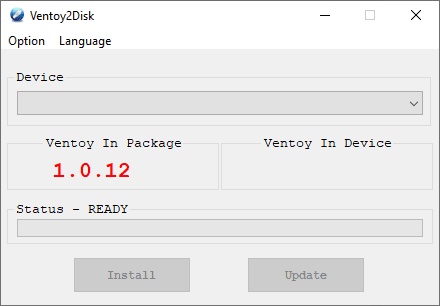








Danos tu opinión